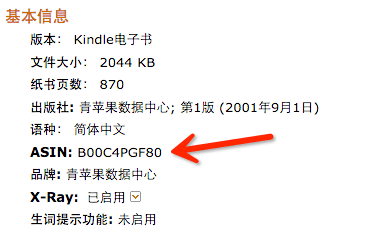Calibre 使用教程之把合集电子书拆分成单本
很长一段时间以来,书伴从留言区或交流群都收到过小伙伴们提出的同一个问题:如何把由多本电子书组成的合辑拆分成单本?对于合集形式的电子书,其好处是价格比较实惠,商家也乐得以此获取较好的销量。不过这同时也给有些小伙伴带来了困扰,原因不尽相同,有的是因为合集电子书体积太大不方便存放,有的是因为不同类型的书放在一起不方便阅读。所以有了把多本电子书拆分成单本的需求。
Kindle 电子书的内容是主要是由 XML、HTML 和 CSS 组成,所以肯定是可以拆分的,但是如用纯手工实现较为繁琐。之前书伴曾在一条留言的回复中提到过这种方法,需要用到的软件是 KindleUnpack、KindleGen 和代码编辑器。思路是:首先使用 KindleUnpack 把合订本拆解成源文件,然后把源文件复制成若干份(里面有几部就复制几份),使用代码编辑器分别编辑 opf 和 ncx 文件,把除了想要保留的索引删除。然后修改一下每一部书的元数据,比如标题、封面。接着再按照索引把 Text 文件夹下的不需要的 HTML 文件删除。最后使用 KindleGen 分别把每个部分通过 opf 文件生成 mobi 文件。
这种方法效率实在是太低,不仅需要熟悉基本的 HTML 和 CSS 知识,在实际搬砖的过程中也不可避免的会出错,所以书伴并没有写一篇文章介绍此方法。那有没有高效率的处理方法,可以快速的把合集电子书拆分成单本形式的电子书?答案是肯定的,本文为小伙伴们介绍的就是个不错的方法。
此方法其实依赖一个名为 EpubSplit 的 Calibre 插件,从插件名可以看出,这是用来处理 EPUB 格式电子书的插件,所以对于 Kindle 用户来说,在开始处理常见的 AZW3 或 MOBI 格式的合集电子书前,需要先将其转换成 EPUB 格式,好在这种转换不会造成太大的损失,所以也是可以接受的。
这款插件的使用比较简单,下面书伴就从安装到处理的过程快速理顺一遍,好让小伙伴们看完即可上手使用。当然,在开始下面的步骤之前要确保你的系统安装了 Calibre 这款软件。
一、安装 EpubSplit 插件
Calibre 的插件安装有两种方式,一种是直接在内置的可选插件中直接安装,另一种是通过加载插件的 ZIP 包安装,因为我们要使用的 EpubSplit 插件可以直接安装,所以建议采用此种方式。
打开 Calibre 软件,点击打开菜单中的"首选项",在"高级选项"那一栏中点击"插件",打开插件管理界面。点击底部的【获取新的插件】,打开获取"用户插件"的界面,在"插件过滤列表"中选择"未安装",在"按名称过滤"的输入框中出入插件名"EpubSplit"即可找到这款插件,双击并确认安装,按照提示重启一下 Calibre 即可成功安装。Calibre 再次打开时即可看到"工具栏"右侧出现了一个"EpubSplit"图标。
二、一键拆分合集章节内容
把合集电子书拖入 Calibre 书库,通过右键菜单的"转换书籍 -> 逐个转换"将其转换成 EPUB 格式。待转换完毕后,选中这本电子书,点击"工具栏"上的"EpubSplit"图标,即可弹出如下所示的界面:
在此界面中可以看到,电子书中的章节条目都被逐条列出,你所要做的就是选中要拆出电子书的所有章节条目,然后点击下方的【New Book】按钮,插件就会把它们提取出来生成单本电子书。
需要注意的是,选择章节的时候,判断两本书的分界,要以同一个 HTML 文件名为准,比如列表中相邻的 text/part0019.html 和 text/part0019.html#I3QM0-389xxxxxx 应该是归在同一本书中的。另外,可以忽略列表中第一条 titlepage.html,一般这是一个封面,而 Kindle 电子书并不需要页面式的封面。
点击【New Book】后会提示你新生成电子书的元数据会用合集电子书的元数据填充,确定会弹出新生成电子书元数据的编辑界面,你可以根据自己的实际需求修改,比如选择新的封面,填写新的书名、作者等元数据信息。确认后点击【确定】按钮,提取出来的这本电子书就会自动存进 Calibre 书库中。
如此法炮制,把其它需要提取来的章节条目,按此方法重复操作,直到把所有单本电子书都提取出来。
三、转换分离出的内容格式
全部分离完毕后,就可以把这些单个 EPUB 格式电子书用 Calibre 或 KindleGen 重新转换成适用于 Kindle 的 MOBI 或 AZW3 格式,最后通过邮箱推送或通过 USB 拷贝的方式传进 Kindle 设备中阅读。
最后再唠叨一下转换格式需要注意的一些小细节。使用 Calibre 把电子书转换成 MOBI 格式,默认会输出 old 模式,也就是旧的 mobi7 标准的电子书,它会损失所有原有的 CSS 样式,推送到 Kindle 中后能正常显示封面,但拷贝到 Kindle 设备中不能显示封面,而选择其它两个选项 both 或 new 模式,可能会出现其它问题。用亚马逊官方提供的 KindleGen(特指 2.9 版本)转换的电子书是 KF8 标准的电子书,它能保留 CSS 样式,推送到 Kindle 中后不显示封面,但拷贝到 Kindle 中却能显示封面。